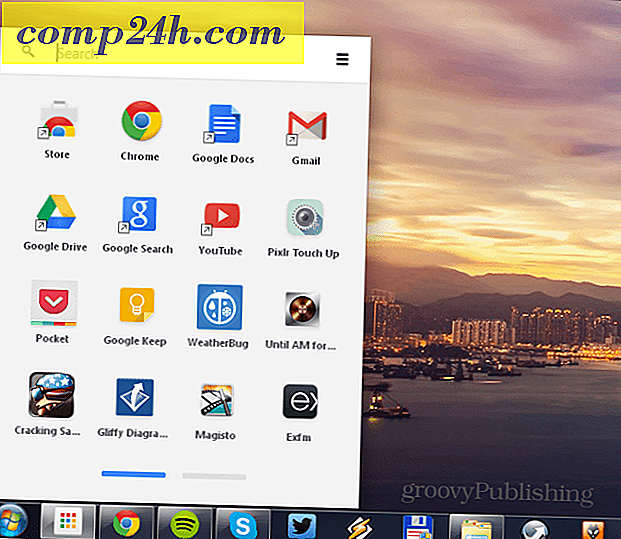Telefonunuzda Stok Android Arayüzüne Nasıl Geçilir?

Android arayüzleri, üreticinin telefonu tasarladığı şekle göre birçok farklı şekil ve renkte gelir. HTC Sense, Samsung TouchWiz, vb. Gibi özel üretici arayüzünü kaldırmak isterseniz. Bu mükemmel kılavuz size ne yapacağınızı gösterecektir.
Bu kılavuz, özel kullanıcı arabirimlerinin tamamının kaldırılmasını / silinmesini kapsamaz ve bazı özellikler, ana giriş ekranına geçtikten sonra bile hala devam edebilir.
Bu nasıl yapılır Samsung Galaxy S (Epic 4g) üzerinde çekilen ekran görüntüleri kullanılarak oluşturuldu, gerçek menüler ve seçenekler diğer cihazlarda biraz farklı olabilir.
Özel Android Arayüzleri Çalıştırmayı Durdurma
Aşama 1
Ayarları Başlat .
Bu, App Drawer'dan Ayarlar düğmesine dokunarak yapılabilir. Ek olarak, çoğu telefonda, Ayarlar'a erişmenizi sağlayacak bir menüyü açmak için Ana ekrandan vurabileceğiniz harici bir Menü düğmesi vardır.

Adım 2
Uygulamalar'a dokunun . *
* HTC telefonlarda Uygulamalar Programları okuyacaktır.

Aşama 3
Uygulamaları yönet öğesine dokunun .

4. Adım
Menü düğmesine ve ardından Filtre'ye dokunun .

Adım 5
Tümüne dokunun .

6. Adım
Bu adım, kullandığınız telefonun markasına bağlı olarak değişecektir.
- Samsung için TwLauncher'a dokunun .
- HTC için, HTC Sense öğesine dokunun .
- Motorola için, Tap ( Motoblur? )
Telefonunuz listelenmemişse, yorum bırakın ya da bu makalenin alt kısmına bakın.


7. adım
Varsayılanları temizle'ye dokunun .

8. adım
Ana Sayfa düğmesine ve ardından bu eylem için varsayılan olarak Kullan'a dokunun . Sonra şimdi kullanmak istediğiniz arabirimi seçin, bu durumda Ana Sayfa Tapped .

Bitti!
Şimdi telefonunuz stok android arayüzünü kullanıyor. Özel arayüzü başlatan uygulama asla çalışmayacak, ancak hala kalan birkaç kalıntı var. Özel arayüzün tam olarak ne olduğu telefonunuza bağlı olarak değişir, ancak genellikle hiçbir şey zarar vermez.

Özel Arabirimine Nasıl Dönülür?
Bir noktada, daha önce sahip olduğunuz özel arayüze geri dönmek isterseniz, yukarıdaki nasıl yapılır? 6. adımdaki bu zaman haricinde, Ana uygulamaya dokunun ve varsayılan değerlerini sıfırlayın. Ardından ana ekran düğmesine basın ve Varsayılan kullan… düğmesini kontrol etmek için dokunun ve özel arayüzü seçin.

Bu How-To'daki adımlar sizin telefonunuzda çalışmadı mı?
Bazı telefonlar, Uygulamalarını Yönet listesinde özel arayüzlerini listelemez . Bu telefonlar için arayüzü değiştirmek için üç farklı seçenek vardır.
Seçenek 1: Ev Değiştirici Uygulamasını İndir
Ev Değiştirici uygulaması size bu makalenin 8. Adımındaki gibi bir menü verecektir, ancak görünmesi için yapmanız gereken tek şey uygulamanın kendisini başlatmasıdır. Bir kez başlatıldığında, kullanmak istediğiniz arayüzlerden hangisini kolayca seçebilirsiniz.

2. Seçenek: Özel Arabirim Uygulamasını İndirin
Android Market'te çok sayıda arayüz uygulaması var. Bu uygulamalar genellikle, çalıştırdığınız arabirimi otomatik olarak değiştirir. Ancak, yukarıda belirtildiği gibi, bazı özel arayüzlerin kalıntıları üzerinde durmaktadır. Iyi bir özel arayüz arıyorsanız, LauncherPro oldukça groovy.

3. Seçenek: Telefonunuzu rootlayın ve özel bir Rom yükleyin
Telefonunuzun köklenmesi hem karmaşık hem de tehlikeli olabilir. Telefonunuzu rootladığınızda, ürün yazılımı ve işletim sistemi ile uğraşırsınız, hatalar telefonunuzu cansız bir tuğlaya dönüştürebilir. Neredeyse her Android modeli için internette risk azaltmaya yardımcı olabilecek birçok rehber var, bu yüzden ödevlerinizi yapın ve bu rotayı seçerseniz yardım istemekte çekinmeyin.